|
|

MINUTA (MINUTE) - minuta v Excel
Videokurzy Excel
Ve spolupráci se SEDUO jsem vytvořil několik videokurzů:
- Jak na Excel - naučte se efektivně využívat Excel - nejoblíbenější (Hodnocení 97%, přes 13.000 studentů, + 750 pozitivních zpětných vazeb) - Získat kurz
- MaxiKurz Excel - získejte lepší práci, více peněz, staňte se nepostradatelní (přes 6 hodin videí, 160 lekcí) - Získat kurz
- G tabulky... - pokud nemáte rádi Excel využijte kurz na Google-tabulky
Vrátí minutu ze zadaného času.
Úvodem do funkce MINUTA
Jak zjistit minutu ze zadaného času využitím funkce v Excel, aneb praktické využití funkce MINUTA (v angličtině MINUTE), jednak její použití v listu, triky až po využití funkce MINUTA ve VBA.
Jak na funkci MINUTA prakticky od A do Z ukazuji v tomto článku, pro přehlednost je rozdělen na kapitoly:
- Teorie použití MINUTA - syntaxe
- Základní použití MINUTA
- Ruční výpočet MINUTA - využitím jiných funkcí
- MINUTA - tipy triky
- MINUTA + CONCATENATE - výsledky slovně
- MINUTA v podmíněném formátování
- MINUTA - chyby/komplikace
- Použití s funkce MINUTA ve VBA
- Související články
- Ke stažení
Teorie použití MINUTA
Funkce MINUTA (v angličtině MINUTE) vrátí minutu (číslo 0 - 59) . Použití je jednoduché, funkce má jeden argument.
Syntaxe česky:
MINUTA(pořadové_číslo)
Syntaxe anglicky:
MINUTE(pořadové_číslo)
Popis argumentů:
- pořadové_číslo - argumentu z kterého se získa minuta (datum/čas ve správném formátu) - povinné
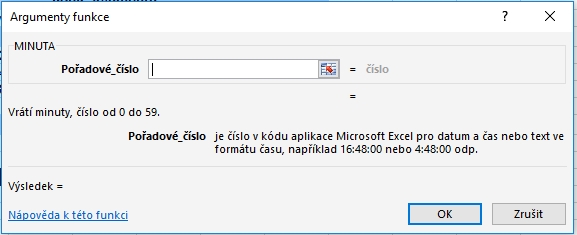
Základní použití funkce MINUTA
Potřebuji zjstit minutu, když znám čas (datum s časem).
=MINUTA("10:20")
=MINUTA("17.12.2016 9:28:00")
=MINUTA("10:20 odpoledne")
=MINUTA("10:20:08 PM")

Poznámka
Pořadové číslo data (datum s časem) musí být zadáno v patřičném formátu.
Ruční výpočet MINUTA
Trik jak vypočíst minutu bez funkce MINUTA. V buňce B5 je příslušný čas z kterého je potřeba zjistit.
=ROUNDDOWN(MOD(B5*24;1)*60;0)
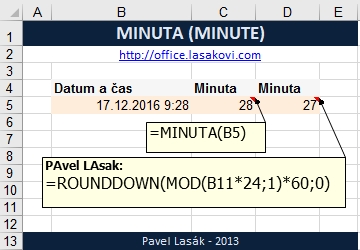
MINUTA - tipy triky
Při výpočtech je vhodné mít na paměti, že s času (datum a čas), minuta zobrazí poouze minuty od 0 - 59. Pokid doba trvání (například projektů) přesáhne 59 minut přidají se hodiny, ale funkce MINUTA již nezahrne.
Lze využít třeba spojení s funkcí HODINA ;)
=MINUTA(D7)
=MINUTA(D8)+HODINA(D8)*60
MINUTA + CONCATENATE - spojení funkcí
Chcete-li mít výsledek vyjádřen slovně (například pro faktury, objednávkové formuláře, nabídky atd.) můžete využít funkce CONCATENATE:
=CONCATENATE("Odpracováno: ";MINUTA(B5); " minut")
ale lze i bez:
="Odpracováno: "&MINUTA(B7)&" minut"
="Odpracováno: "&MINUTA(B8)&" minut"
Tip
Pokuc ducete chtít slova i skloňovat, můžete využít funkci KDYŽ a vylepšit ;)
MINUTA - chyby/komplikace
Při práci s funkci MINUTA mohou nastat komplikace, kromě neuvědomění si jak funguje a že hodnota minuty je 0 až 59, může nastat že se odkazujete na číslo (hodnontu), která nepředstavuje datum, funkce následn ě vrátí chyobvou hodnotu #ČÍSLO!, pokud je nevhodně zadán datum obdržíte #HODNOTA! pokud se odkazujete na chybovou hodmotu vrátí funkce stejnou chybovou hodnotu.
=MINUTA("10:20 odpoledne")
=MINUTA("10:20 odp.")
=MINUTA("-1,047")
=MINUTA(-1)
=MINUTA(0,258)
=MINUTA(1/0)
Pozor pokud minuty přesahují 59. Je nutno zahrnout výpočet hodin (případně dnů).
=MINUTA(B12) ... chybně
=HODINA(B13)*60+MINUTA(B13)
MINUTA v podmíněném formátování
I funkce MINUTA se dá využít v podmíněném formátování. Na základě požadovaného pravidla označovat buňky nebo dokonce celé řádky. Nápříklad pokud čas přesahuje/ je menší než požadovaný počet minut. Případně pokud splňuje na minut přesně požadovanou hodnotu, atd.
=$E8>$F$5
...
=MINUTA($C8-$B8)=$F$4
Ukázka nastavení podmíněného formátování
Předpokládá znalosti smíšeného odkazování.
Výsledek
Použití s funkce MINUTA s využitím VBA
Jak využít funkce MINUTA ve VBA.
Hodnota = Minute("12:10")
MsgBox (Hodnota)
Zápis funkce do buňky pomocí VBA:
Range("B4").Formula = "=MINUTE(""12:24"")"
Range("B5").FormulaLocal = "=MINUTA(""5:15"")"
Range("B6").Formula = "=MINUTE(""10:25:15 dopoledne"")"
Poznámka
Opět pozor na názvy měsíců (dnů) v datumu!

Související články s funkci MINUTA
Další články související s funkcemi datum a čas:

Ke stažení
Soubor v přípravě.
Závěrem
Využíváte nějaký trik s funkcí MINUTA, můžete zmínit v komentářích.
Článek byl aktualizován: 19.09.2020 10:57
Odměna
Ušetřil vám tento web čas, peníze? Pomohl vyřešit problém? Jste ochotni poskytnout symbolickou odměnu na další rozvoj? Vybrte si formu odměny, která vám vyhovuje.
Pavel Lasák - autor webu

Microsoft Office (Word, Excel, Google tabulky, PowerPoint) se věnuji od roku 2000 (od 2004 na této doméně) - V roce 2017 jsem od Microsoft získal prestižní ocenění MVP (zatím jsem jediný z ČR v kategorií Excel). Své vědomosti a zkušenosti dávám k dispozici i on-line ve videích pro SEDUO. Ve firmách školím a konzultuji, učím na MUNI. Tento web již tvořím přes 15 let. Zdarma je zde přes 1.000 návodu, tipů a triků, včetně přes 250 různých šablon, sešitů.
Komentáře zatím nejsou
Můžete být prvními co zanechají smysluplný komentář.
Excel
- Videokurzy
- Pdf materiály
- Školení konzultace
- Základy MS Excel
- Soubor - karta
- Domů - karta
- Formát dat
- Vložit
- Grafy - typy, tvorba
- Grafy - úpravy, změny
- Vzorce (Funkce)
- Funkce logické
- Funkce textové
- Funkce vyhledávací
- Funkce statistické
- Funkce matematické
- Funkce datum a čas
- Funkce seznam datum a čas
- » ČAS (TIME)
- » ČASHODN (TIMEVALUE)
- » DATEDIF (DATEDIF)
- » DATUM (DATE)
- » DATUMHODN (DATEVALUE)
- » DAYS (DAYS)
- » DEN (DAY)
- » DENTÝDNE (WEEKDAY)
- » DNES (TODAY)
- » EDATE (EDATE)
- » EOMONTH (EOMONTH)
- » ISOWEEKNUM (ISOWEEKNUM)
- » HODINA (HOUR)
- » MĚSÍC (MONTH)
- » MINUTA (MINUTE)
- » NETWORKDAYS (NETWORKDAYS)
- » NETWORKDAYS.INTL (NETWORKDAYS.INTL)
- » NYNÍ (NOW)
- » ROK (YEAR)
- » ROK360 (DAYS360)
- » SEKUNDA (SECOND)
- » WEEKNUM (WEEKNUM)
- » WORKDAY (WORKDAY)
- » WORKDAY.INTL (WORKDAY.INTL)
- » YEARFRAC (YEARFRAC)
- Funkce databáze
- Funkce informace
- Funkce konstrukce
- Funkce nové
- Matice
- Data - karta
- Revize - karta
- Vývojář - karta
- Kontingenční tabulka
- Dashboardy
- Power Query editor
- Power Pivot - View
- VBA úvod a seznamy
- VBA Teorie základy
- VBA Buňky cell
- VBA Listy sheet
- VBA vzorce funkce
- VBA Práce se soubory
- VBA Formuláře (UserForm)
- VBA Grafy
- VBA Kontingenční tabulky
- VBA Application
- VBA Pás karet, Menu
- VBA Triky
- VBA praktické příklady kódu
- VBA tahák (cheat sheet)
- Praktické příklady
- Marketing controling finance
- Finanční poradce
- Šablony - Templates
- Testy
- Ostatní
- Obecně o Excelu
- Power BI
- Funkce Google tabulky
- Articles in English
- Office Script
- PowerApps
- Python
- Jiní autoři
Sdílejte
|
Pomohl Vám návod? Sdílejte na Facebooku, G+ |
||
|
LinkedIn... |
Nové články
KONTPODLE (PIVOTBY) - agregační funkce Excel
13.1.2024:
Funkce SESKUPITPODLE (GROUPBY) - Excel

